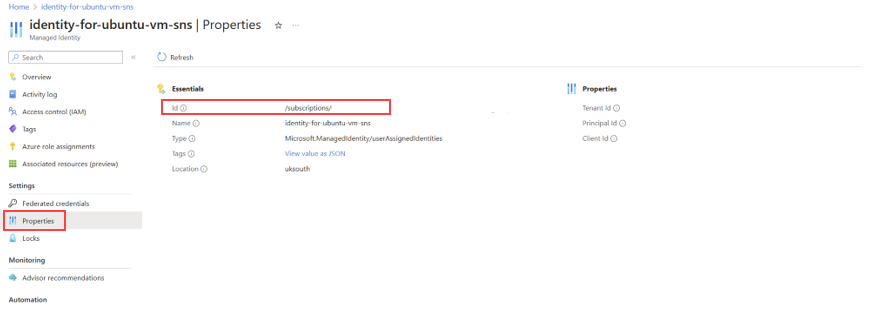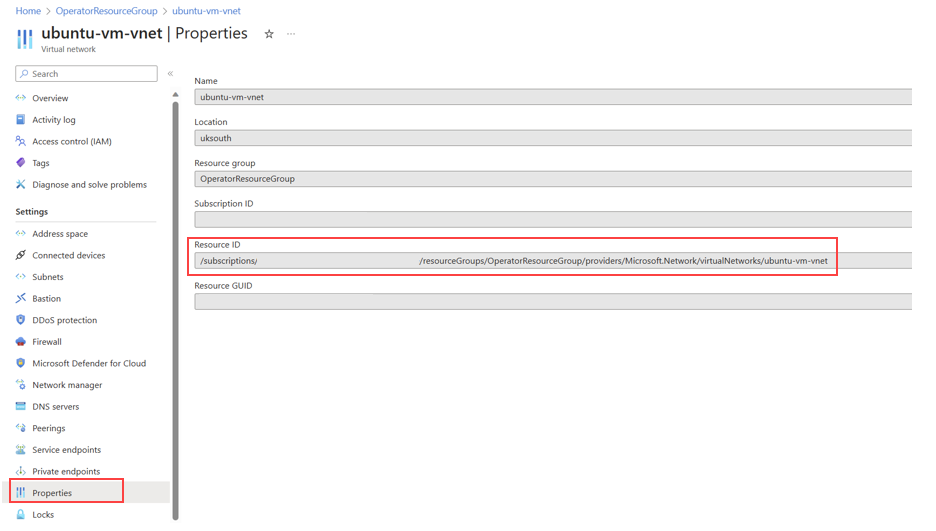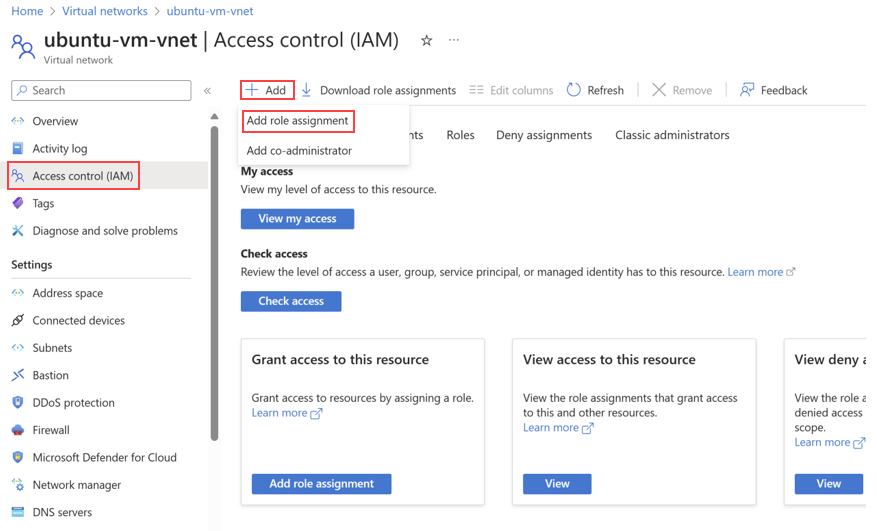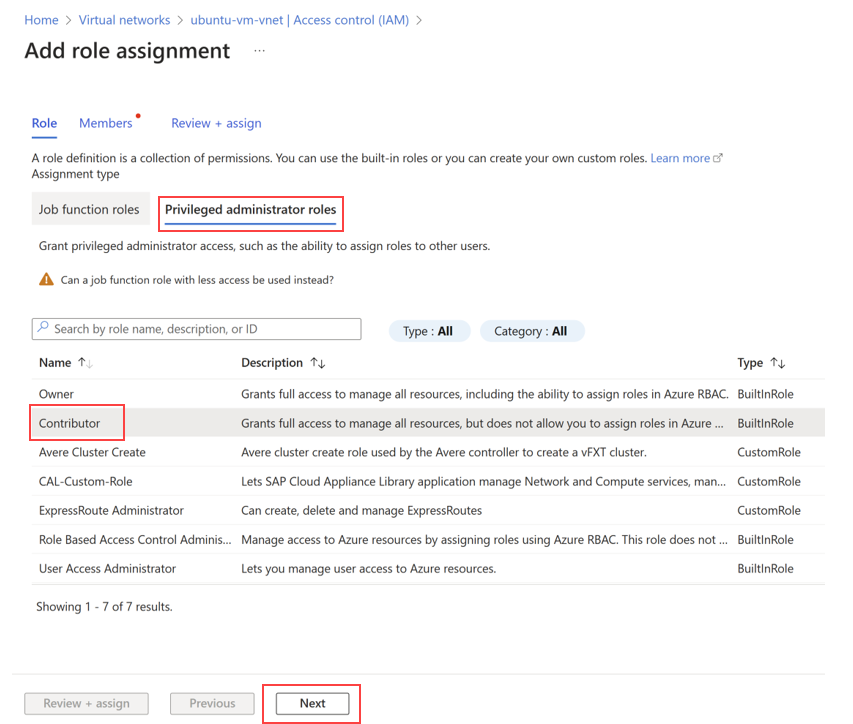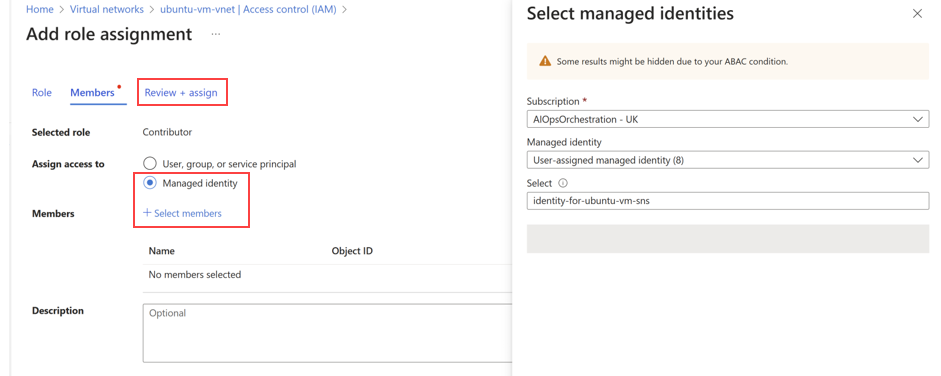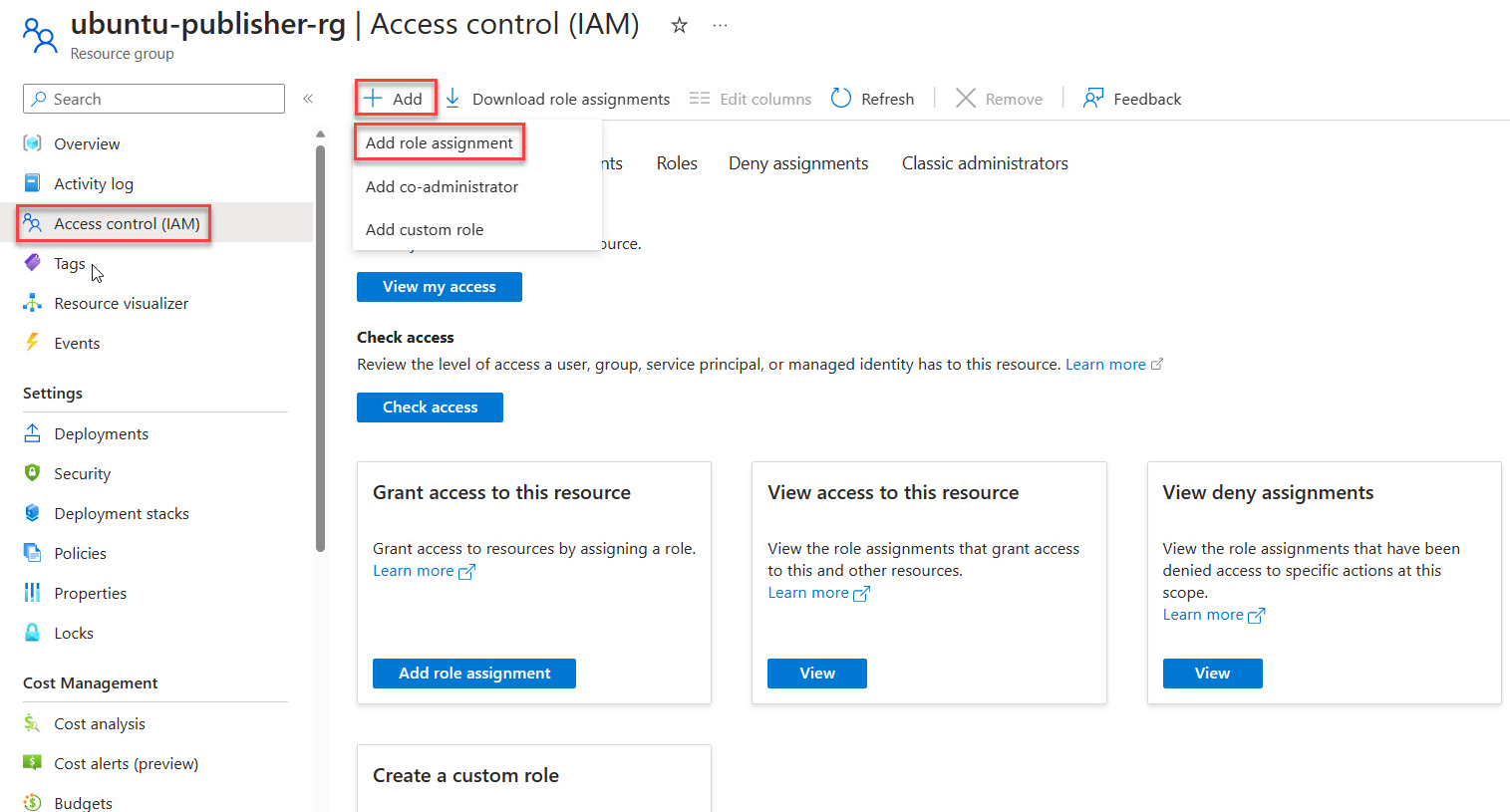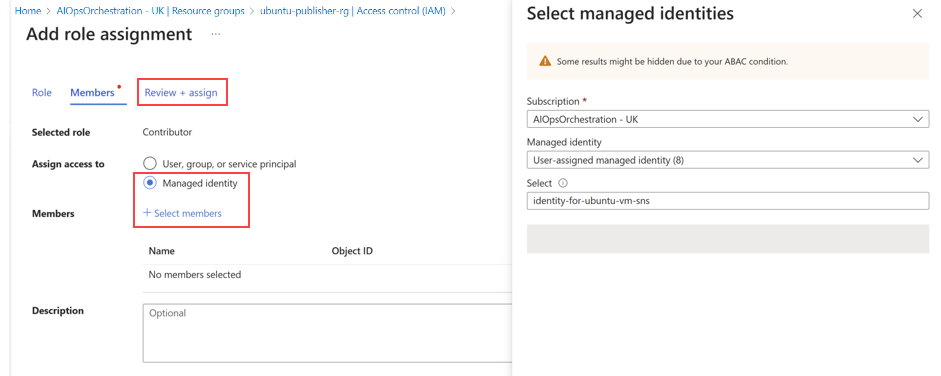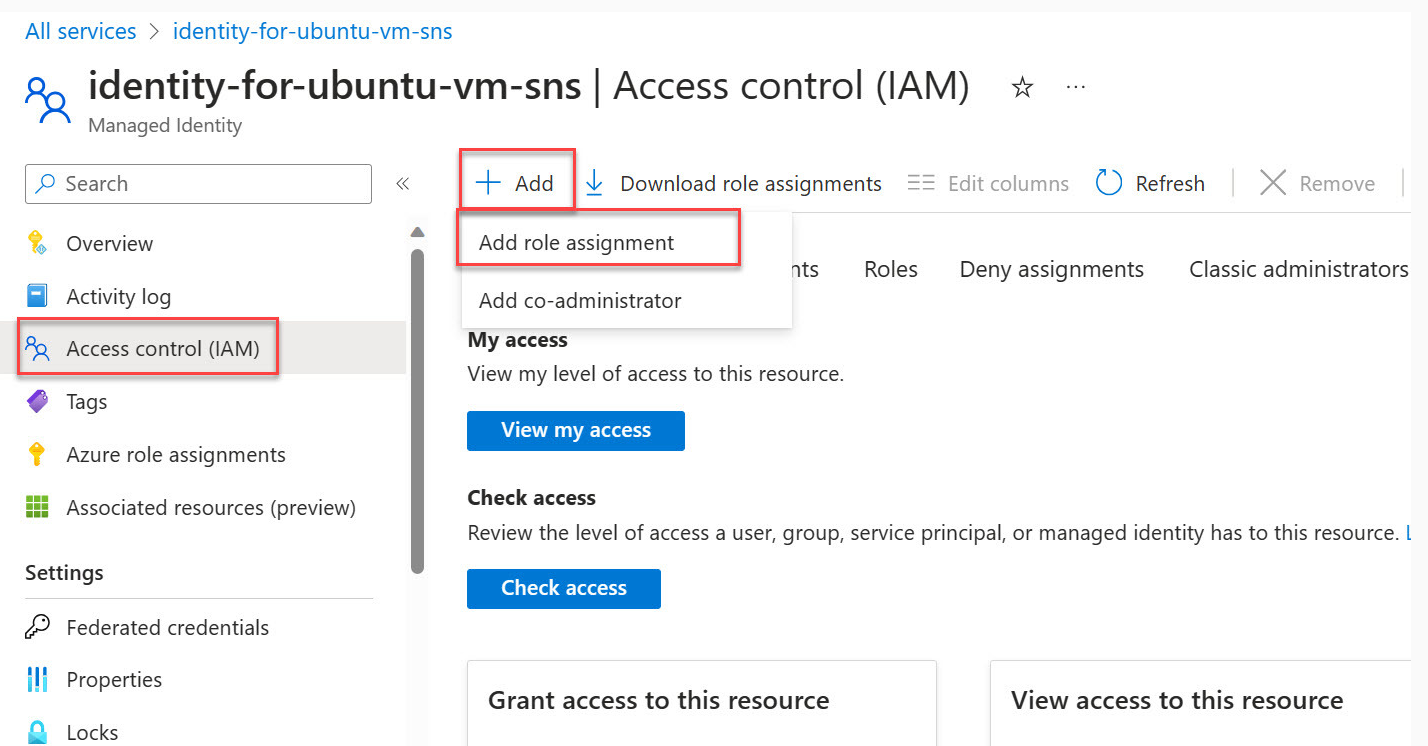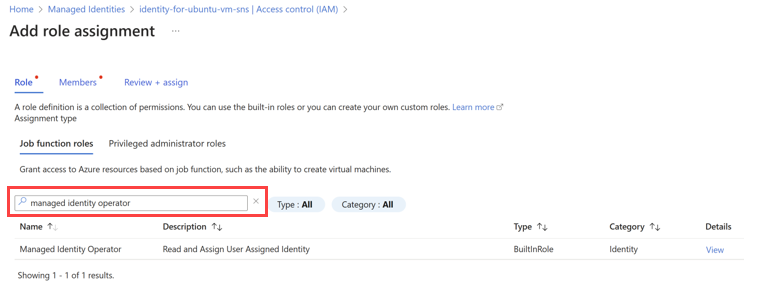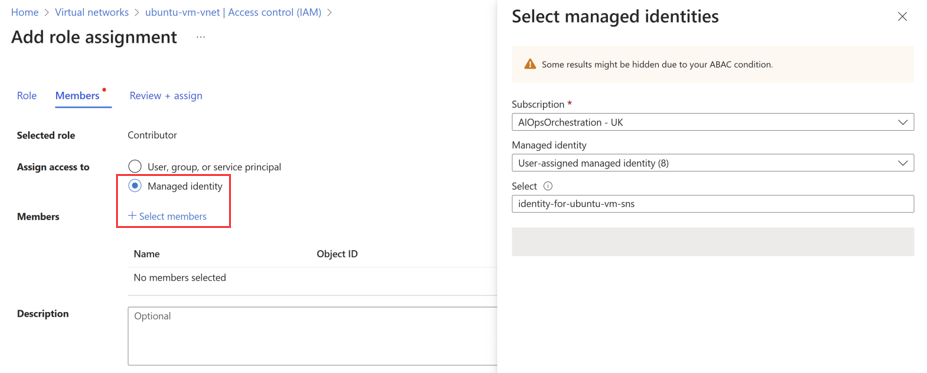Démarrage rapide : Conditions préalables pour la fonction d'opérateur et de réseau virtualisé (VNF)
Ce démarrage rapide contient les tâches pré-requises pour l'opérateur et la fonction de réseau virtualisé (VNF). Bien qu'il soit possible d'automatiser ces tâches au sein de votre NSD (Network Service Definition), dans ce démarrage rapide, les actions sont effectuées manuellement.
Conditions préalables au déploiement pour la machine virtuelle (VM)
Suivez les actions pour Créer des groupes de ressources pour les prérequis dans la même région que vos ressources Publisher.
az loginSélectionnez la souscription active à l'aide de l'ID d'abonnement.
az account set --subscription "xxxxxxxx-xxxx-xxxx-xxxx-xxxxxxxxxxxx"Créez le groupe de ressources.
az group create --name OperatorResourceGroup --location uksouthRemarque
Le groupe de ressources que vous créez ici est utilisé pour un déploiement ultérieur.
Enregistrez localement le script Bicep suivant sous prerequisites.bicep.
param location string = resourceGroup().location param vnetName string = 'ubuntu-vm-vnet' param vnetAddressPrefixes string param subnetName string = 'ubuntu-vm-subnet' param subnetAddressPrefix string param identityName string = 'identity-for-ubuntu-vm-sns' resource networkSecurityGroup 'Microsoft.Network/networkSecurityGroups@2022-05-01' ={ name: '${vnetName}-nsg' location: location } resource virtualNetwork 'Microsoft.Network/virtualNetworks@2019-11-01' = { name: vnetName location: location properties: { addressSpace: { addressPrefixes: [vnetAddressPrefixes] } subnets: [ { name: subnetName properties: { addressPrefix: subnetAddressPrefix networkSecurityGroup: { id:networkSecurityGroup.id } } } ] } } resource managedIdentity 'Microsoft.ManagedIdentity/userAssignedIdentities@2018-11-30' = { name: identityName location: location } output managedIdentityId string = managedIdentity.id output vnetId string = virtualNetwork.idEnregistrez localement le modèle json suivant sous prerequisites.parameters.json.
{ "$schema": "https://schema.management.azure.com/schemas/2015-01-01/deploymentParameters.json#", "contentVersion": "1.0.0.0", "parameters": { "vnetAddressPrefixes": { "value": "10.0.0.0/24" }, "subnetAddressPrefix": { "value": "10.0.0.0/28" } } }Assurez-vous que les scripts sont enregistrés localement.
Déployer un Réseau virtuel Microsoft Azure
Démarrez le déploiement du Réseau virtuel Microsoft Azure. Émettez les commandes suivantes :
az deployment group create --name prerequisites --resource-group OperatorResourceGroup --template-file prerequisites.bicep --parameters prerequisites.parameters.jsonLe script crée un Réseau virtuel Microsoft Azure, un groupe de sécurité réseau et l'identité gérée.
Localiser l'ID de ressource pour l'identité managée
Connectez-vous au Portail Microsoft Azure : Ouvrez un navigateur Web et connectez-vous au portail Azure (https://portal.azure.com/) à l'aide des informations d'identification de votre compte Azure.
Accédez à tous les services : Sous Identité, sélectionnez Identités managées.
Localisez l'identité managée : Dans la liste des identités gérées, recherchez et sélectionnez celle nommée Identity-for-ubuntu-vm-sns dans votre groupe de ressources. Vous devriez maintenant être sur la page de présentation de cette identité gérée.
Localiser l'identifiant : Sélectionnez la section Propriétés de l’identité managée. Vous devriez voir diverses informations sur l’identité. Recherchez le champ ID.
Copier dans le presse-papier : Sélectionnez le bouton ou l’icône Copier à côté de l’ID de ressource.
Enregistrer l'ID de ressource copié : Enregistrez l'ID de ressource copié car ces informations sont requises pour les valeurs du groupe de configuration lors de la création du service de réseau de site.
Localiser l'ID de ressource pour le Réseau virtuel Microsoft Azure
Connectez-vous au Portail Microsoft Azure : Ouvrez un navigateur Web et connectez-vous au portail Azure (https://portal.azure.com/) à l'aide des informations d'identification de votre compte Azure.
Accédez aux réseaux virtuels : Dans le volet de navigation de gauche, sélectionnez Réseaux virtuels.
Rechercher des réseaux virtuels : Dans la liste des réseaux virtuels, vous pouvez soit faire défiler la liste, soit utiliser la barre de recherche pour trouver le réseau virtuel ubuntu-vm-vnet.
Accéder au Réseau virtuel Microsoft Azure : Sélectionnez le nom du réseau virtuel ubuntu-vm-vnet. Vous devriez maintenant être sur la page de présentation de ce réseau virtuel.
Localiser l'identifiant : Sélectionnez la section des propriétés du Réseau virtuel Microsoft Azure. Vous devriez voir diverses informations sur l’identité. Recherchez le champ ID de ressource.
Copier dans le presse-papier : Sélectionnez le bouton ou l’icône Copier à côté de l’ID de ressource pour le copier dans votre presse-papiers.
Enregistrer l'ID de ressource copié : Enregistrez l'ID de ressource copié car ces informations sont requises pour les valeurs du groupe de configuration lors de la création du service de réseau de site.
Mettre à jour les autorisations du service réseau de site (SNS)
Pour effectuer cette tâche, vous avez besoin du rôle « Administrateur d’accès utilisateur » dans le groupe de ressources correspondant. Au cours des étapes précédentes, vous avez créé une identité gérée intitulée identity-for-ubuntu-vm-sns dans votre groupe de ressources de référence. Cette identité joue un rôle crucial dans le déploiement du service réseau de site. (SNS). Accordez à l'identité « Contributeur » les autorisations pour les ressources pertinentes. Ces actions facilitent la connexion de la machine virtuelle (VM) au Réseau virtuel Microsoft Azure (VNET). Grâce à cette identité, le service réseau de site (SNS) obtient les autorisations requises.
Au cours des étapes précédentes, vous avez créé une identité gérée intitulée Identity-for-ubuntu-vm-sns dans votre groupe de ressources de référence. Cette identité joue un rôle crucial dans le déploiement du Site Network Service (SNS). Accordez à l'identité « Contributeur » les autorisations pour les ressources pertinentes. Ces actions facilitent le déploiement de la Fonction Réseau virtuel Microsoft Azure et la connexion de la Machine Virtuelle (VM) au Réseau virtuel Microsoft Azure (VNET). Grâce à cette identité, le service réseau de site (SNS) obtient les autorisations requises.
Accorder le rôle de contributeur sur le Réseau virtuel Microsoft Azure à l'identité gérée
Accédez au Portail Microsoft Azure et ouvrez le groupe de ressources créé précédemment dans ce cas OperatorResourceGroup.
Localisez et sélectionnez le Réseau virtuel Microsoft Azure nommé ubuntu-vm-vnet.
Dans le menu latéral du Réseau virtuel Microsoft Azure, sélectionnez Microsoft Azure Access Control Service (IAM).
Choisissez Ajouter une attribution de rôle.
Sous les rôles d'administrateur privilégié, sélectionnez la catégorie Contributeur, puis passez à Suivant.
Sélectionnez Identité managée.
Choisissez + Sélectionner les membres, puis recherchez et choisissez l'identité gérée attribuée par l'utilisateur identity-for-ubuntu-vm-sns.
Sélectionnez Vérifier et attribuer.
Accorder le rôle de contributeur sur le groupe de ressources de l'éditeur à l'identité gérée
Accédez au Portail Microsoft Azure et ouvrez le groupe de ressources de l'éditeur créé lors de la publication de la définition de fonction réseau, dans ce cas ubuntu-publisher-rg.
Dans le menu latéral du groupe de ressources, sélectionnez Microsoft Azure Access Control Service (IAM).
Choisissez Ajouter une attribution de rôle.
Sous les rôles d'administrateur privilégié, sélectionnez la catégorie Contributeur, puis passez à Suivant.
Sélectionnez Identité managée.
Choisissez + Sélectionner les membres, puis recherchez et choisissez l'identité gérée attribuée par l'utilisateur identity-for-ubuntu-vm-sns.
Sélectionnez Vérifier et attribuer.
S'attribuer le rôle d'opérateur d'identité gérée
Accédez au Portail Microsoft Azure et recherchez Identités managées.
Sélectionnez identity-for-ubuntu-vm-sns dans la liste des Identités managées.
Dans le menu latéral, sélectionnez Microsoft Azure Access Control Service (IAM).
Choisissez Ajouter une attribution de rôle.
Sélectionnez le rôle Opérateur d'identité gérée, puis passez à Suivant.
Sélectionnez Identité managée.
Sélectionnez + Sélectionnez les membres et accédez à l'identité gérée attribuée par l'utilisateur appelée Identity-for-ubuntu-vm-sns et poursuivez l'attribution.
Sélectionnez Vérifier et attribuer.
L’exécution de toutes les tâches décrites dans cet article garantit que le service de réseau de site (SNS) dispose des autorisations nécessaires pour fonctionner efficacement dans l’environnement Azure spécifié.